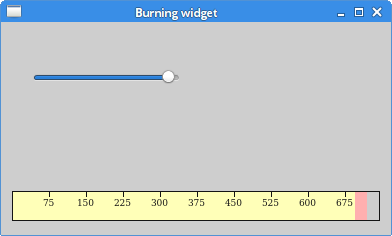- 自定义控件
- Burning widget
- Burning widget
自定义控件
PyQt5有丰富的组件,但是肯定满足不了所有开发者的所有需求,PyQt5只提供了基本的组件,像按钮,文本,滑块等。如果你还需要其他的模块,应该尝试自己去自定义一些。
自定义组件使用绘画工具创建,有两个基本方式:根据已有的创建或改进;通过自己绘图创建。
Burning widget
这个组件我们会在Nero,K3B,或者其他CD/DVD烧录软件中见到。
#!/usr/bin/python3# -*- coding: utf-8 -*-"""ZetCode PyQt5 tutorialIn this example, we create a custom widget.Author: Jan BodnarWebsite: zetcode.comLast edited: August 2017"""from PyQt5.QtWidgets import (QWidget, QSlider, QApplication,QHBoxLayout, QVBoxLayout)from PyQt5.QtCore import QObject, Qt, pyqtSignalfrom PyQt5.QtGui import QPainter, QFont, QColor, QPenimport sysclass Communicate(QObject):updateBW = pyqtSignal(int)class BurningWidget(QWidget):def __init__(self):super().__init__()self.initUI()def initUI(self):self.setMinimumSize(1, 30)self.value = 75self.num = [75, 150, 225, 300, 375, 450, 525, 600, 675]def setValue(self, value):self.value = valuedef paintEvent(self, e):qp = QPainter()qp.begin(self)self.drawWidget(qp)qp.end()def drawWidget(self, qp):MAX_CAPACITY = 700OVER_CAPACITY = 750font = QFont('Serif', 7, QFont.Light)qp.setFont(font)size = self.size()w = size.width()h = size.height()step = int(round(w / 10))till = int(((w / OVER_CAPACITY) * self.value))full = int(((w / OVER_CAPACITY) * MAX_CAPACITY))if self.value >= MAX_CAPACITY:qp.setPen(QColor(255, 255, 255))qp.setBrush(QColor(255, 255, 184))qp.drawRect(0, 0, full, h)qp.setPen(QColor(255, 175, 175))qp.setBrush(QColor(255, 175, 175))qp.drawRect(full, 0, till-full, h)else:qp.setPen(QColor(255, 255, 255))qp.setBrush(QColor(255, 255, 184))qp.drawRect(0, 0, till, h)pen = QPen(QColor(20, 20, 20), 1,Qt.SolidLine)qp.setPen(pen)qp.setBrush(Qt.NoBrush)qp.drawRect(0, 0, w-1, h-1)j = 0for i in range(step, 10*step, step):qp.drawLine(i, 0, i, 5)metrics = qp.fontMetrics()fw = metrics.width(str(self.num[j]))qp.drawText(i-fw/2, h/2, str(self.num[j]))j = j + 1class Example(QWidget):def __init__(self):super().__init__()self.initUI()def initUI(self):OVER_CAPACITY = 750sld = QSlider(Qt.Horizontal, self)sld.setFocusPolicy(Qt.NoFocus)sld.setRange(1, OVER_CAPACITY)sld.setValue(75)sld.setGeometry(30, 40, 150, 30)self.c = Communicate()self.wid = BurningWidget()self.c.updateBW[int].connect(self.wid.setValue)sld.valueChanged[int].connect(self.changeValue)hbox = QHBoxLayout()hbox.addWidget(self.wid)vbox = QVBoxLayout()vbox.addStretch(1)vbox.addLayout(hbox)self.setLayout(vbox)self.setGeometry(300, 300, 390, 210)self.setWindowTitle('Burning widget')self.show()def changeValue(self, value):self.c.updateBW.emit(value)self.wid.repaint()if __name__ == '__main__':app = QApplication(sys.argv)ex = Example()sys.exit(app.exec_())
本例中,我们使用了QSlider和一个自定义组件,由进度条控制。显示的有物体(也就是CD/DVD)的总容量和剩余容量。进度条的范围是1~750。如果值达到了700(OVER_CAPACITY),就显示为红色,代表了烧毁了的意思。
烧录组件在窗口的底部,这个组件是用QHBoxLayout和QVBoxLayout组成的。
class BurningWidget(QWidget):def __init__(self):super().__init__()
基于QWidget组件。
self.setMinimumSize(1, 30)
修改组件进度条的高度,默认的有点小。
font = QFont('Serif', 7, QFont.Light)qp.setFont(font)
使用比默认更小一点的字体,这样更配。
size = self.size()w = size.width()h = size.height()step = int(round(w / 10.0))till = int(((w / 750.0) * self.value))full = int(((w / 750.0) * 700))
动态的渲染组件,随着窗口的大小而变化,这就是我们计算窗口大小的原因。最后一个参数决定了组件的最大范围,进度条的值是由窗口大小按比例计算出来的。最大值的地方填充的是红色。注意这里使用的是浮点数,能提高计算和渲染的精度。
绘画由三部分组成,黄色或红色区域和黄色矩形,然后是分割线,最后是添上代表容量的数字。
metrics = qp.fontMetrics()fw = metrics.width(str(self.num[j]))qp.drawText(i-fw/2, h/2, str(self.num[j]))
这里使用字体去渲染文本。必须要知道文本的宽度,这样才能让文本的中间点正好落在竖线上。
def changeValue(self, value):self.c.updateBW.emit(value)self.wid.repaint()
拖动滑块的时候,调用了changeValue()方法。这个方法内部,我们自定义了一个可以传参的updateBW信号。参数就是滑块的当前位置。这个数值之后还用来于Burning组件,然后重新渲染Burning组件。